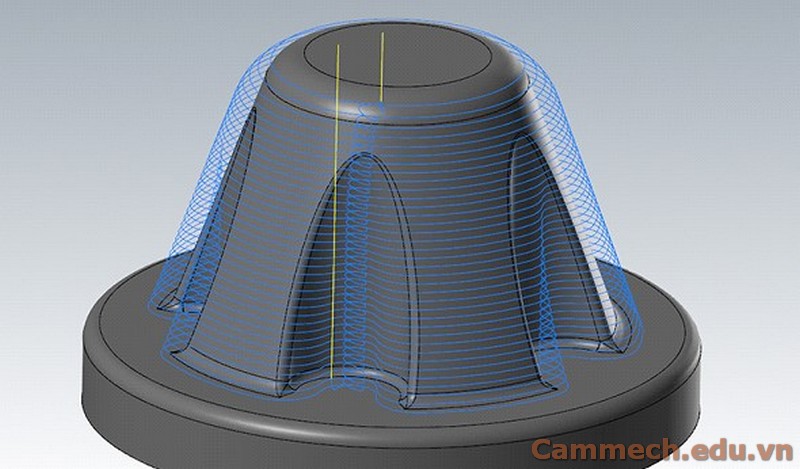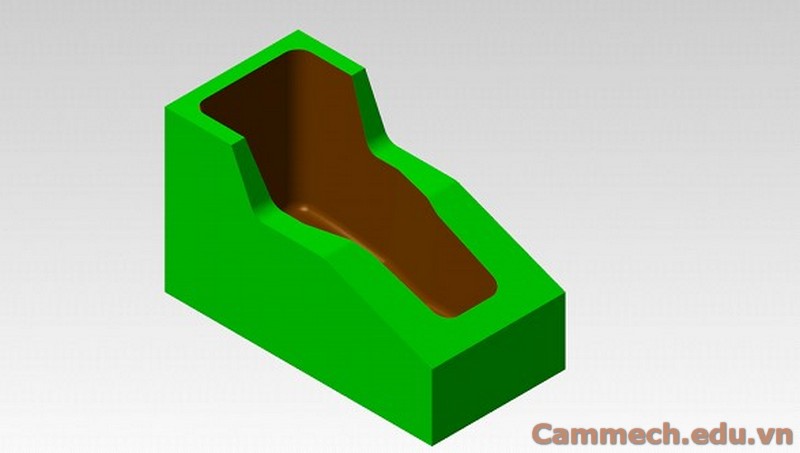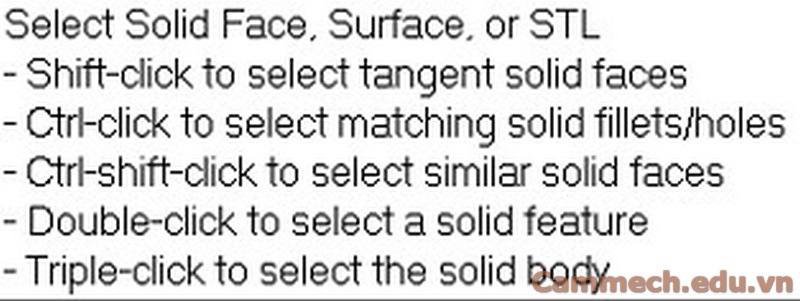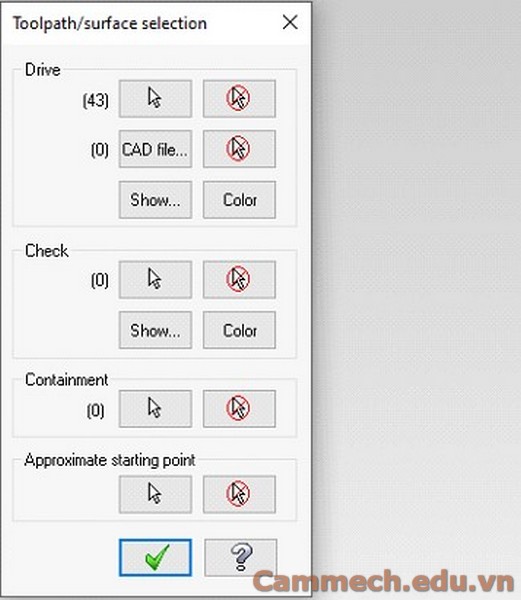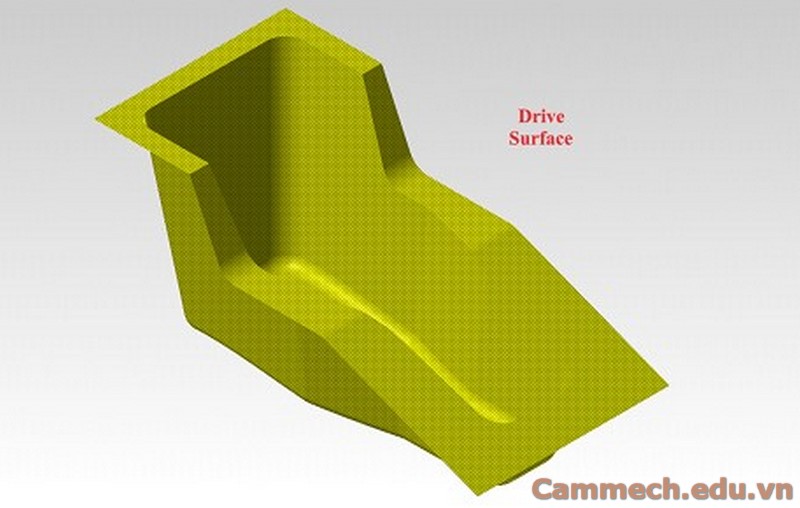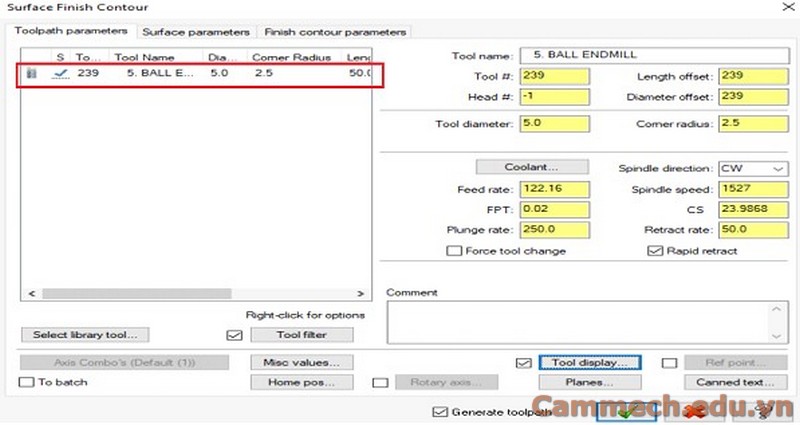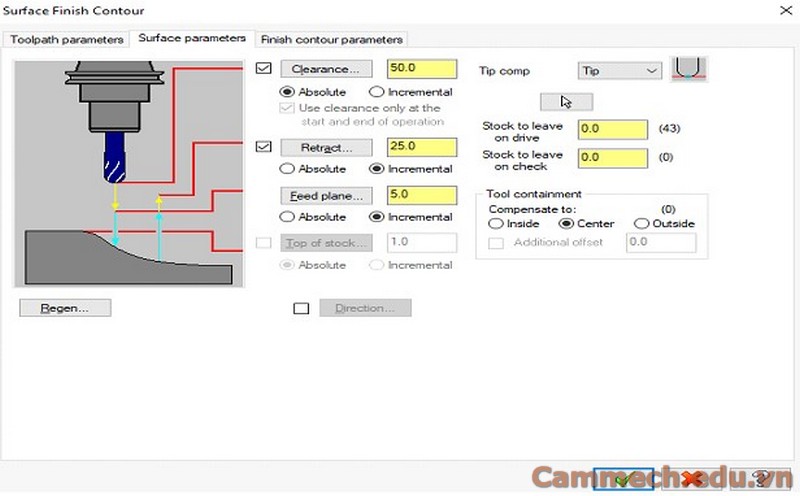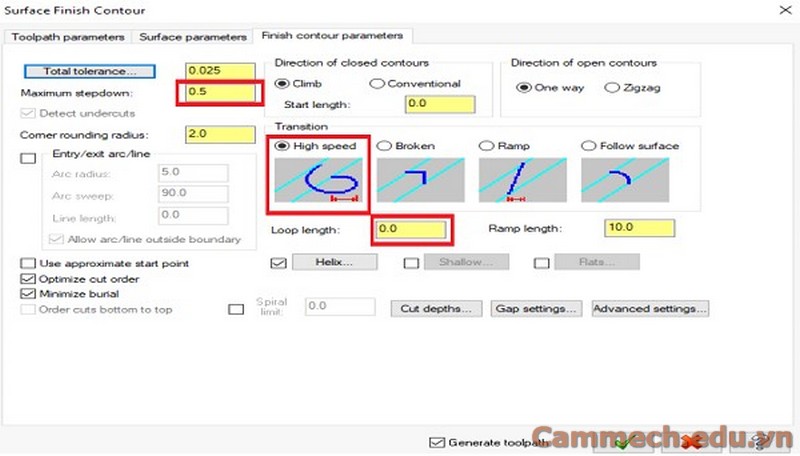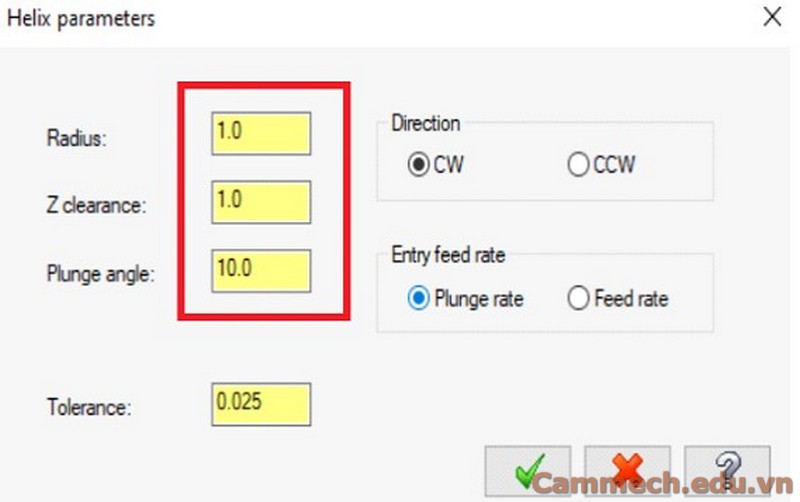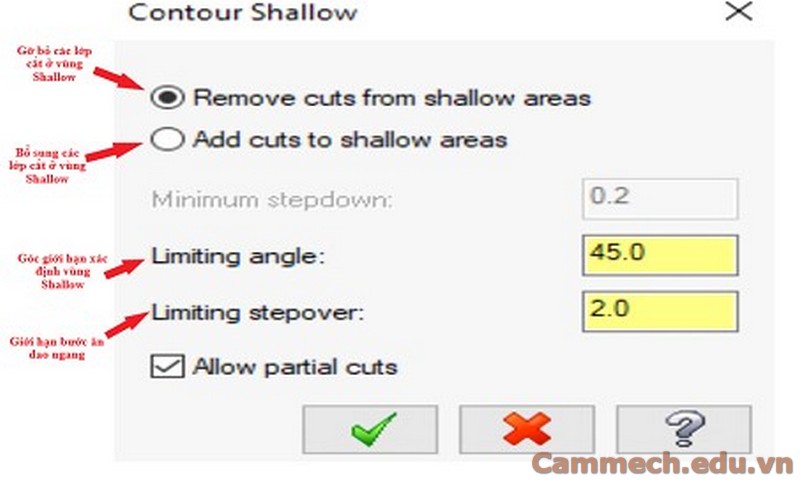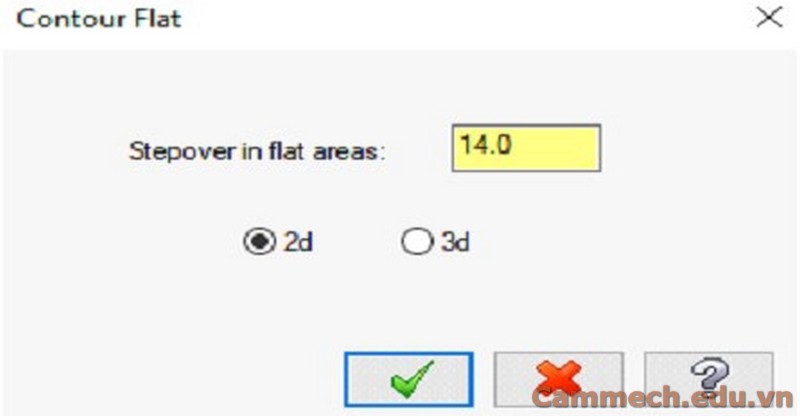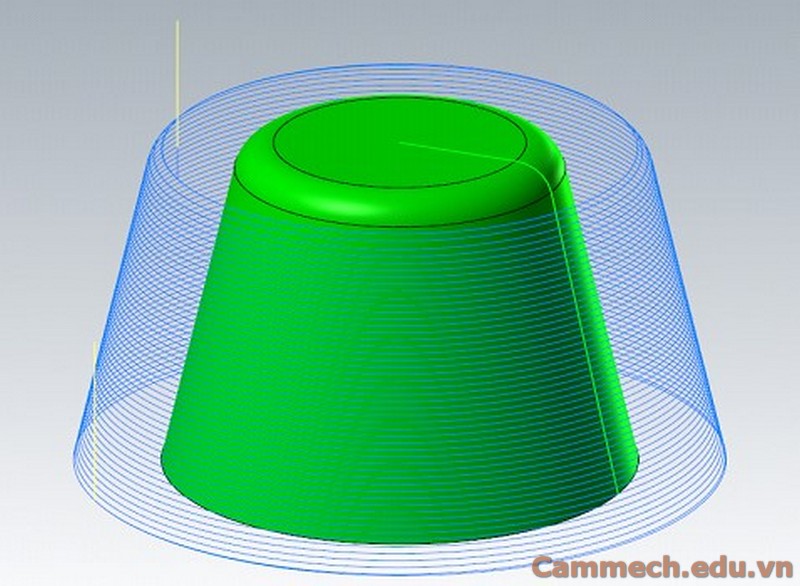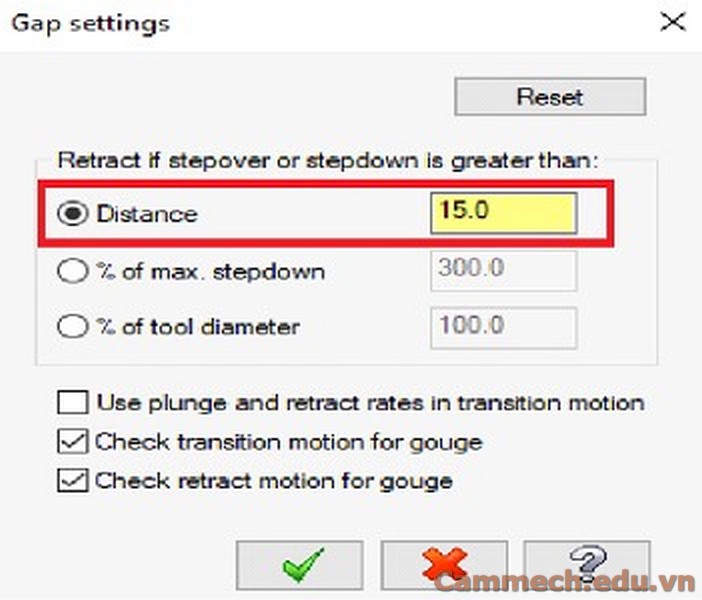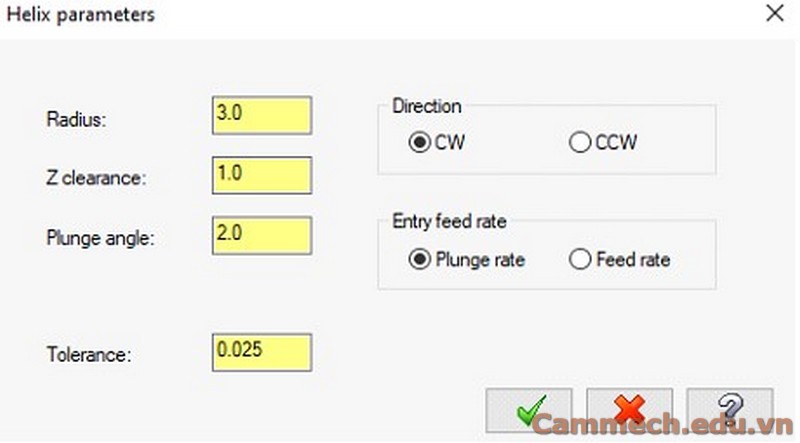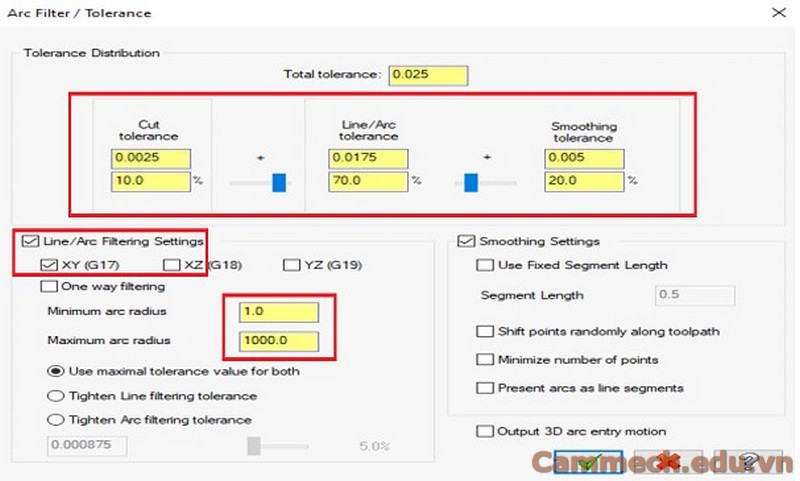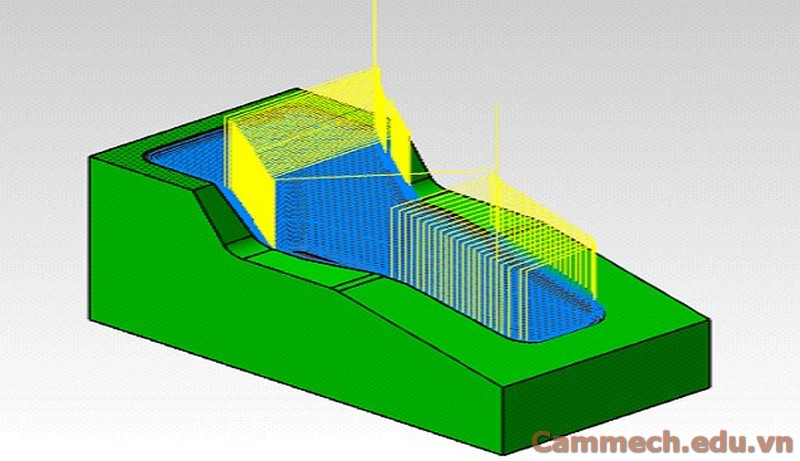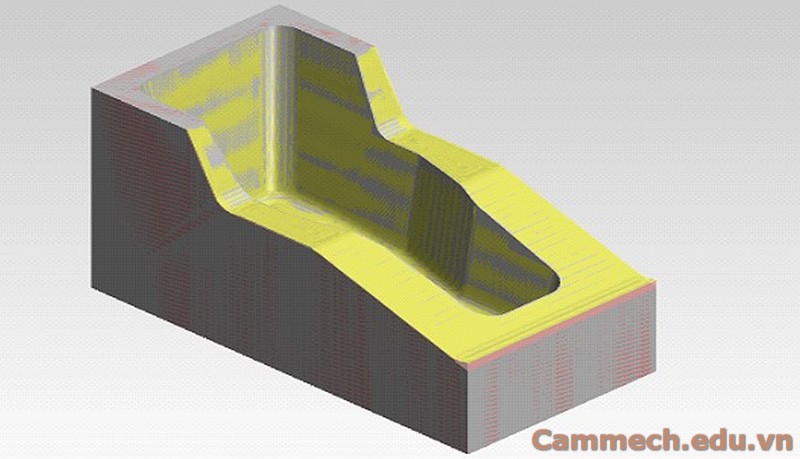Surface Finish Contour là gì?
Surface Finish Contour là phương pháp gia công tinh bám theo biên dạng bề mặt, thường được áp dụng đối với các bề mặt vách đứng, có độ dốc tương đối lớn. Hướng chạy dao có thể xác định trên màn hình đồ họa.
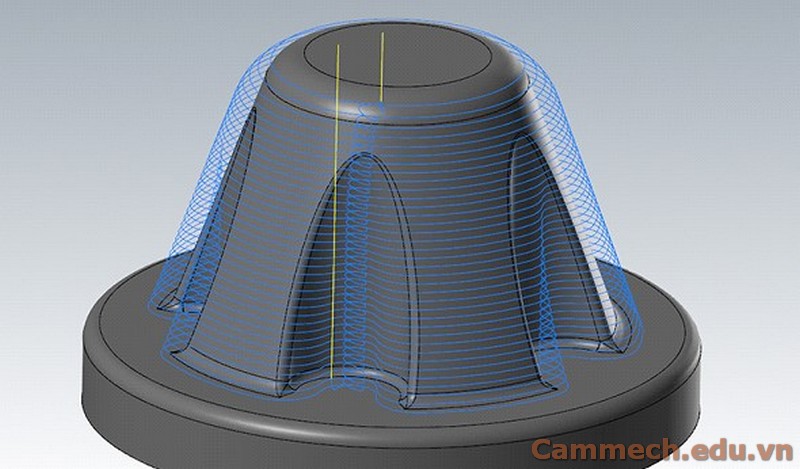
Hướng dẫn lập trình phay tinh Surface Finish Contour trên Mastercam 2018
Các bước hướng dẫn lập trình CNC phay Mastercam với nguyên công Finish Contour:
Bước 1: Mở 1 file có sẵn hoặc tạo trực tiếp trên Mastercam. Ở đây mình sẽ chọn 1 file có sẵn, chia levels phù hợp và tiến hành gia công cho chi tiết sau đây.
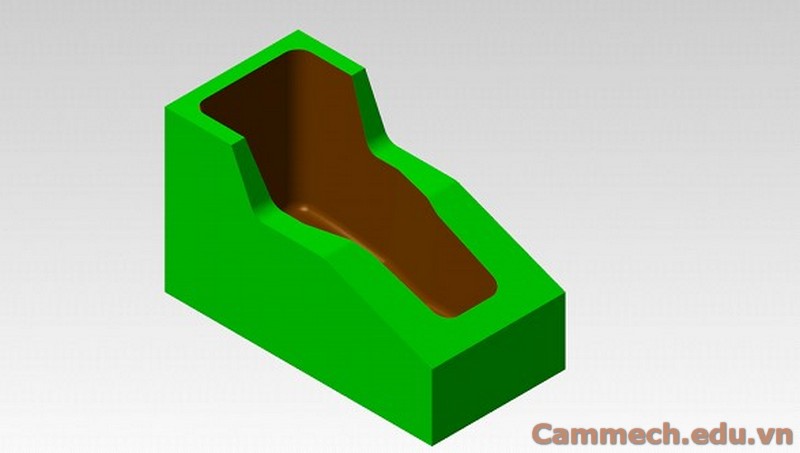
Bước 2: Phần chọn máy phay, các thông số khi tạo phôi các bạn có thể xem lại các bài viết gia công Mastercam 2D.
Link: https://cammech.edu.vn/contour-mastercam-1100-27.html
Bước 3: Trên thanh Toolbar chọn Toolpaths sau đó chọn Finish Contour trong phần 3D.
Xuất hiện bảng tùy chọn Select Solid Face, Surface, or STL.
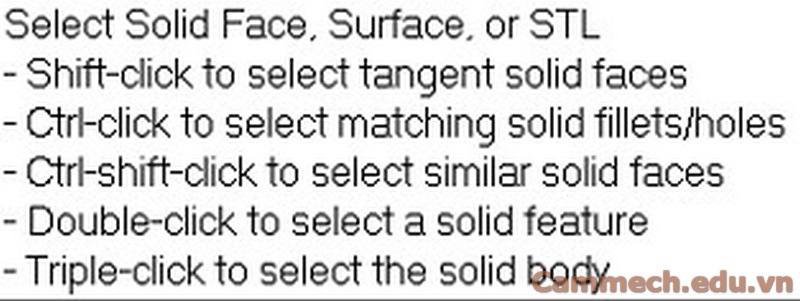
- Shift-click to select tangent solid faces: Giữ phím Shift và Click chọn từng bề mặt tiếp tuyến của phôi
- Ctrl-click to select matching solid fillets/holes: Để chọn các góc bo tròn hay các lỗ của phôi
- Ctrl-shift-click to select similar solid faces: Để chọn các bề mặt khối tương tự
- Double-click to select a solid feature: Bấm đúp để chọn một khối đặc
- Triple-click to select the solid body: Bấm ba lần để chọn phần thân phôi
Xuất hiện bảng lời nhắc yêu cầu bạn chọn các bề mặt là mặt dẫn cần thiết trong quá trình tạo ra đường chạy dao, các bạn có thể quét chọn toàn bộ chi tiết trên màn hình sau đó chọn End Selection
Bước 4: Bảng Toolpath/surface selection
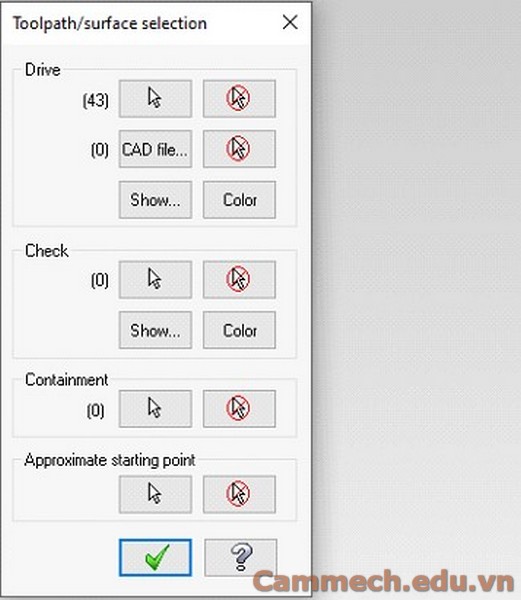
Drive lần lượt là các mặt như hình dưới sau đó chọn Ok
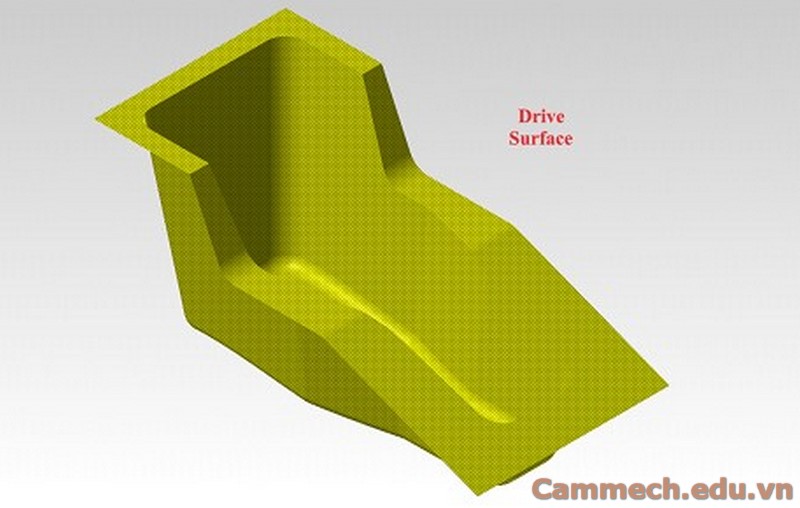
Bước 5: Thiết lập thông số cắt gọt. Sau khi hoàn thành xong bước chọn Drive Surface màn hình sẽ xuất hiện bảng Surface Finish Contour. Tại Tab Toolpath Parameters, bán kính R tại các góc là 5mm và tại đáy là R = 3mm. Như vậy có thể dùng dao phay cầu 5mm để gia công tinh được.
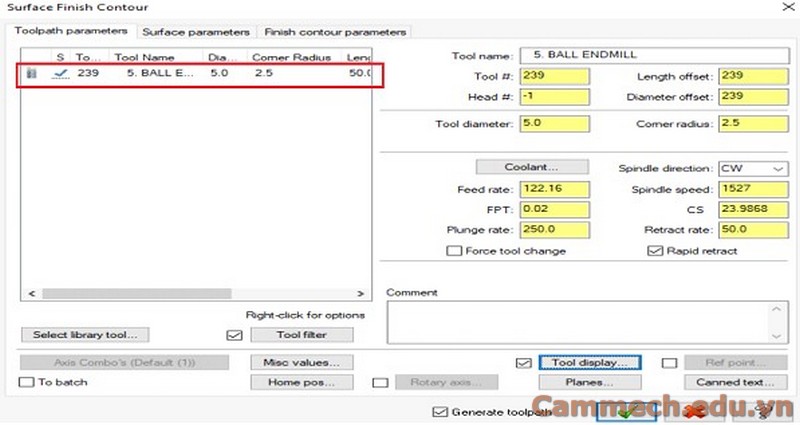
Tại Tab Surface Parameters, Mastercam cho phép ta thiết lập cao độ xuất phát, cao độ lùi dao, cao độ mặt chuẩn bị xuống dao. Bên bảng này không có chỉnh phần Depth vì Mastercam sẽ tự tính toán chế độ cắt đến bề mặt Drive mà mình đã chọn ban đầu. Tại đây ở phần Stock to leave on drive mình sẽ để là 0mm. Hãy thiết lập các thông số như hình vẽ sau.
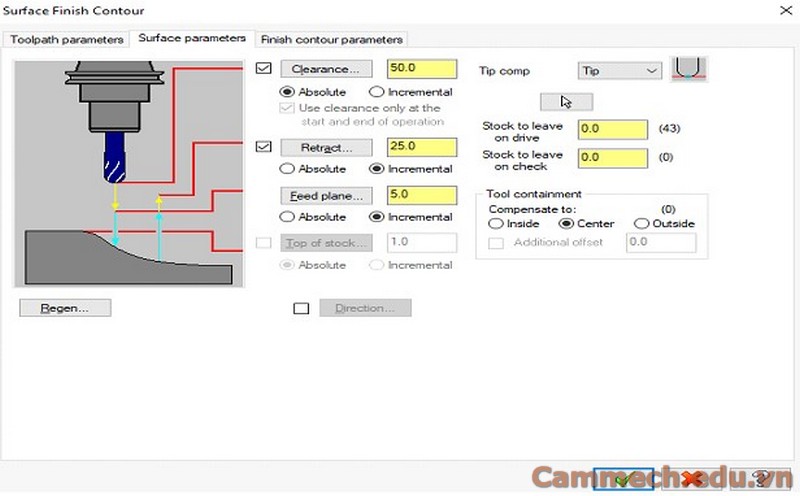
Tại Tab Finish Contour Parameters, Mastercam cho phép bạn thiết lập các thông số như:
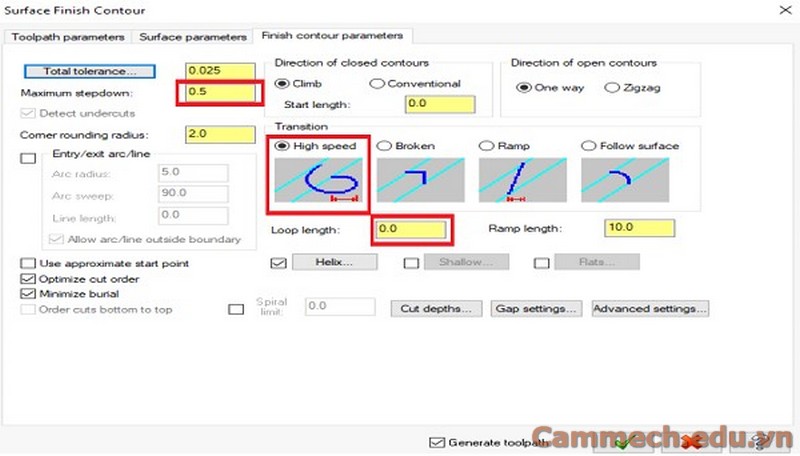
- Total tolerance: Tổng các thiết lập dung sai gia công bao gồm dung sai lọc cung, dung sai cắt và dung sai bề mặt
- Maximum stepdown: Bước xuống dao lớn nhất
- Direction of closed contours: Hướng ăn dao với Contour kín
- Climb: Hướng phay thuận
- Conventional: Hướng phay nghịch
- Direction of open contours: Hướng ăn dao với Contour hở
- Oneway: Chạy dao 1 hướng
- Zigzag: Chạy dao 2 hướng
- Entry/ Exit Arc/ Line: Cho phép vào dao, ra dao theo cung tròn, đoạn thẳng
- Transition: Lựa chọn cách chuyển tiếp giữa các lớp cắt
- High Speed: Di chuyển kiểu chạy cao tốc. Mastercam tự động chèn di chuyển theo cung tròn giữa các lớp cắt. Ở kiểu chuyển tiếp này bạn có thể nhập chiều dài đoạn chuyển tiếp và chiều dài khoảng Ramp cho chuyển tiếp này
- Broken: Sau khi cắt lớp đầu tiên xong, tương ứng với chiều sâu của mỗi lớp cắt và độ dốc của bề mặt. Dao sẽ dịch chuyển theo phương XY một khoảng vừa chạm bề mặt khi ăn xuống theo phương Z lớp tiếp theo
- Ramp: Chuyển tiếp giữa các lớp sẽ di chuyển Ramp. Ở kiểu chuyển tiếp này bạn phải nhập chiều dài đoạn Ramp, nếu nhập giá trị lớn, di chuyển nhẹ, tốn thời gian. Nếu nhập giá trị nhỏ, di chuyển nặng, dễ gây hư hại cho dao nếu là gia công thô.
- Follow surface: Chuyển tiếp kiểu bám mặt theo phương Z
- Helix: Vào dao theo kiểu xoắn ốc. Nếu bạn kích hoạt tùy chọn này bạn có thể thiết lập các thông số vào dao theo xoắn ốc bằng cách chọn vào nút chọn bên cạnh. Xuất hiện hộp thoại Helix Parameters như hình dưới đây.
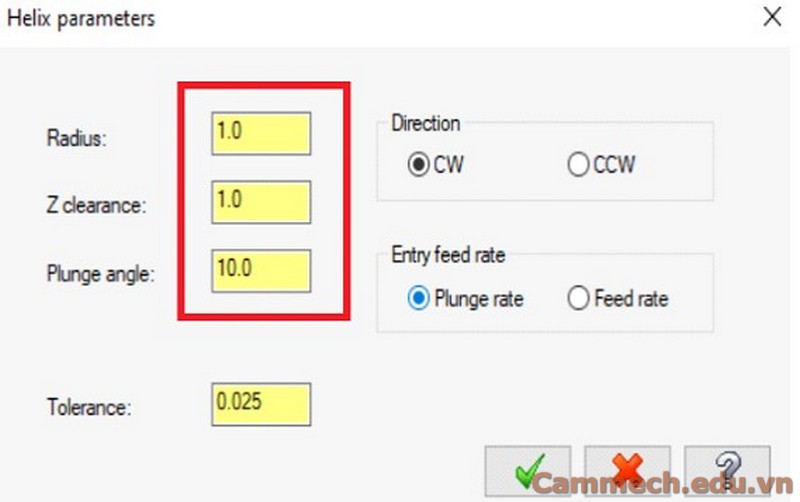
- Shallow: Kích hoạt cách xử lý đối với các vùng bề mặt Shallow ( bề mặt nông cạn, độ dốc thấp). Khi chọn vào nút chọn Shallow xuất hiện hộp thoại sau:
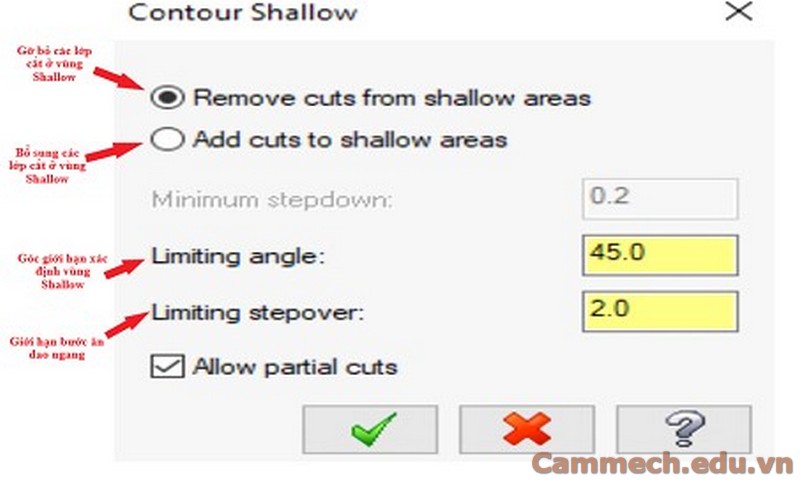
- Flats: Kích hoạt xử lý đối với vùng bằng phẳng giữa các bề mặt. Khi chọn kiểm bạn có thể thiết lập thông số bước dịch dao ngang bằng cách chọn vào nút bấm
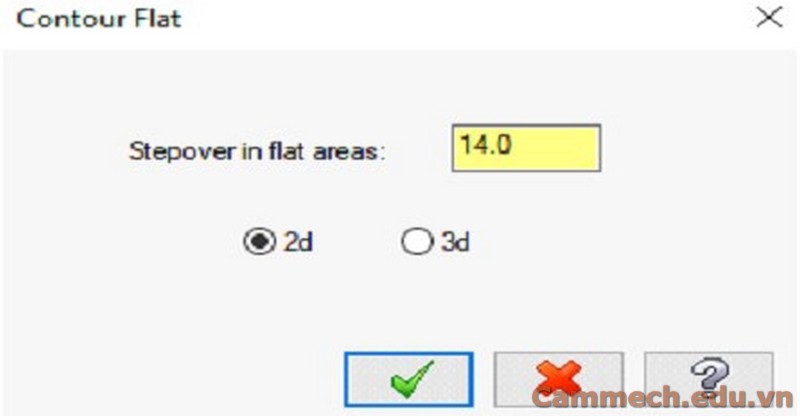
- Spiral: Chuyển các lớp cắt khép kín có chuyển tiếp sang cắt theo hướng xoắn ốc. Các chuyển tiếp Broken, Ramp, High Speed được loại bỏ và thay bằng di chuyển xoắn ốc như hình dưới đây. Giá trị Spiral limit có thể nhập nhỏ hơn Maximum Stepdown.
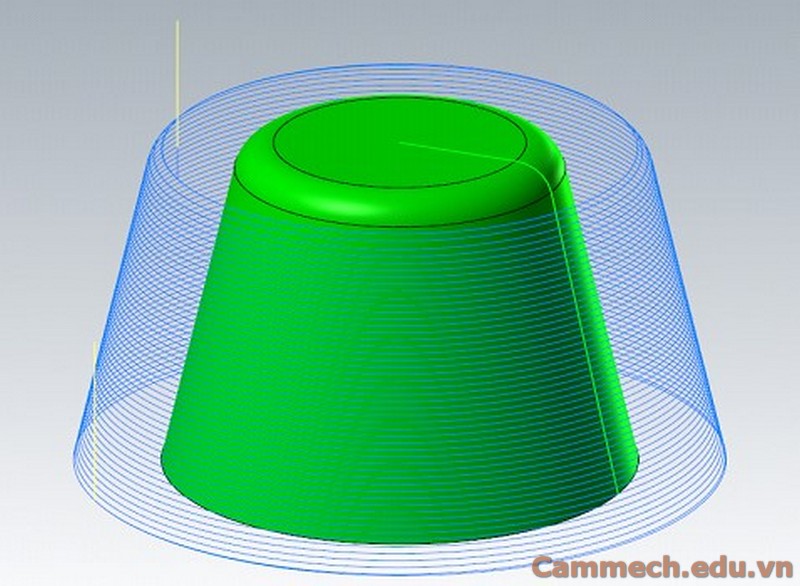
- Use approximate start point: Sử dụng điểm vào dao gần đúng. Có thể khi không sử dụng tùy chọn này vị trí vào dao là một vị trí khác, nhưng khi dùng tùy chọn này, dụng cụ cắt sẽ xuống gần vị trí vừa chọn
- Optimize cut order: Tối ưu hóa vùng gia công
- Minimize burial: Giảm thiểu chôn dao. Khi bạn chọn tùy chọn này dụng cụ cắt làm việc theo lớp cắt chứ không theo vùng nữa. Tùy chọn này mặc định được chọn cho gia công thô
- Order cuts bottom to top: Cắt gọt theo hướng từ dưới lên. Khi chọn Optimize cuts order tùy chọn này bị vô hiệu, nếu bạn sử dụng tùy chọn này việc cắt gọt sẽ bắt đầu từ dưới lên, tùy chọn Minimize burial bị vô hiệu hóa
- Cut depths: Giới hạn chiều sâu cắt
- Gap settings: Cài đặt khe hở cho phép tối ưu hóa, kéo dài thêm đường chạy dao
- Advanced Settings: Các thiết lập nâng cao.
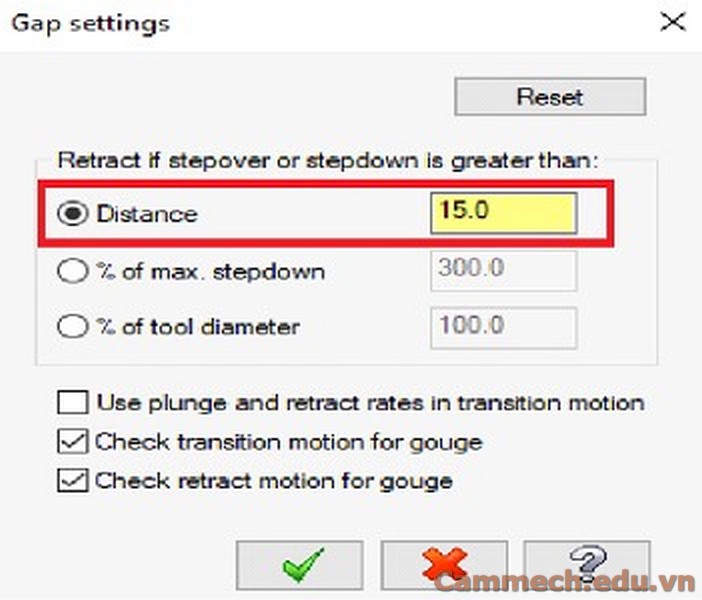
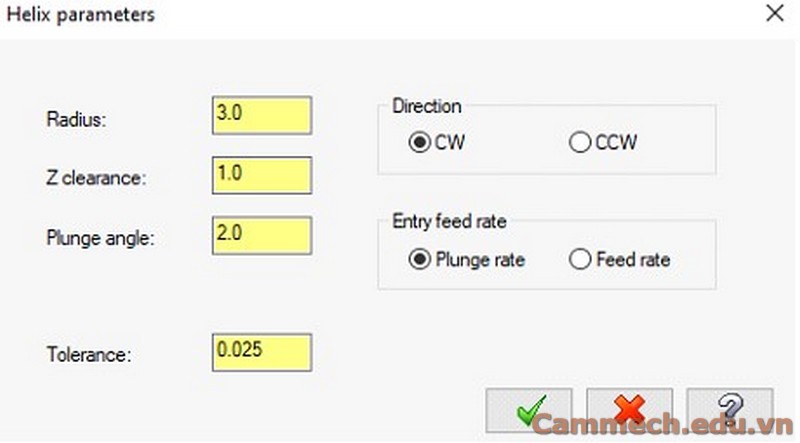
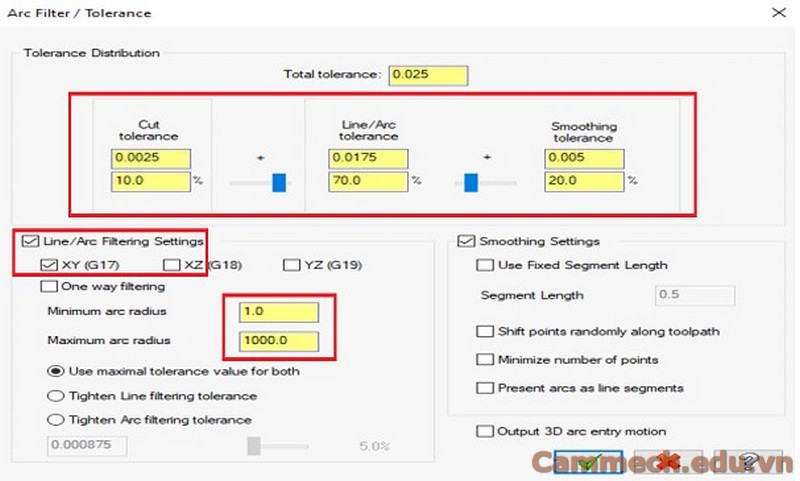
Bước 6: Thể hiện đường chạy dao
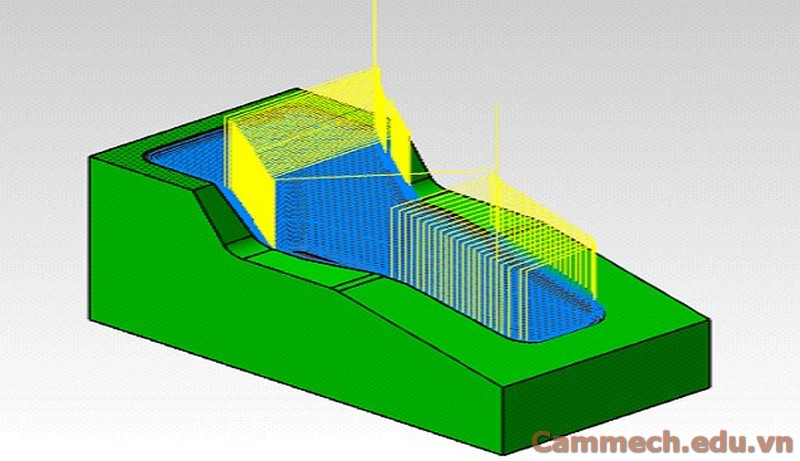
Thực hiện mô phỏng Verify kết quả được như hình bên dưới
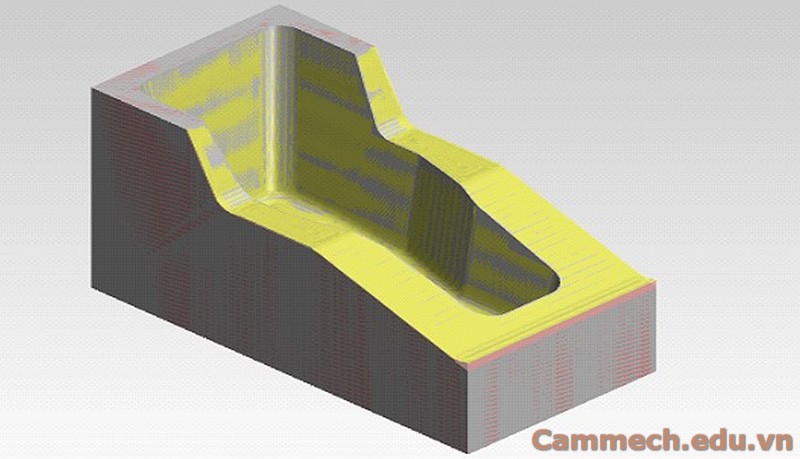
Chúc Các Bạn Thành Công!